Como sabemos Bloc de notas++ es el editor de texto o editor de código fuente más utilizado en el sistema operativo Microsoft Windows. En Ubuntu Linux ‘notepadqq’ es la alternativa de notepad++. En otras palabras, podemos decir que notepadqq es Notepad ++ para Ubuntu Linux, Notepadqq es el editor de texto de código abierto o editor de código desarrollado para desarrolladores.
Algunas de las características especiales de Notepadqq se enumeran a continuación:
- Resaltador de sintaxis para más de 100 idiomas
- Esquema de colores
- Selecciones múltiples
- Uso de la búsqueda de expresiones regulares
- Plegado de código
- Comenta y muestra fórmulas matemáticas
En este artículo, demostraremos cómo instalar 'notepadqq ' en Ubuntu Linux.
Pasos de instalación de Notepadqq en Ubuntu 16.04 LTS / 18.04 LTS
Paso:1 Agregar repositorio PPA de Ubuntu
‘bloc de notasqq El paquete no está disponible en el repositorio predeterminado de Ubuntu, por lo que debemos agregar el repositorio Notepaddqq PPA usando el siguiente comando.
[email protected]:~$ sudo add-apt-repository ppa:notepadqq-team/notepadqq

Paso:2 Actualice los repositorios usando el siguiente comando apt-get.
[email protected]:~$ sudo apt-get update or [email protected]:~$ sudo apt update
Paso:3 Instalar el paquete notepaddqq Debian
Ahora podemos instalar el paquete notepadqq desde la línea de comando usando el siguiente comando apt-get,
[email protected]:~$ sudo apt-get install notepadqq -y or [email protected]:~$ sudo apt install notepadqq -y
Instalando notepadqq usando la aplicación de software de Ubuntu.
Desde el tablero de búsqueda, acceda a la aplicación de software de Ubuntu y en la búsqueda de la aplicación "notepadqq", luego haga clic en el resultado de la búsqueda y luego haga clic en Instalar
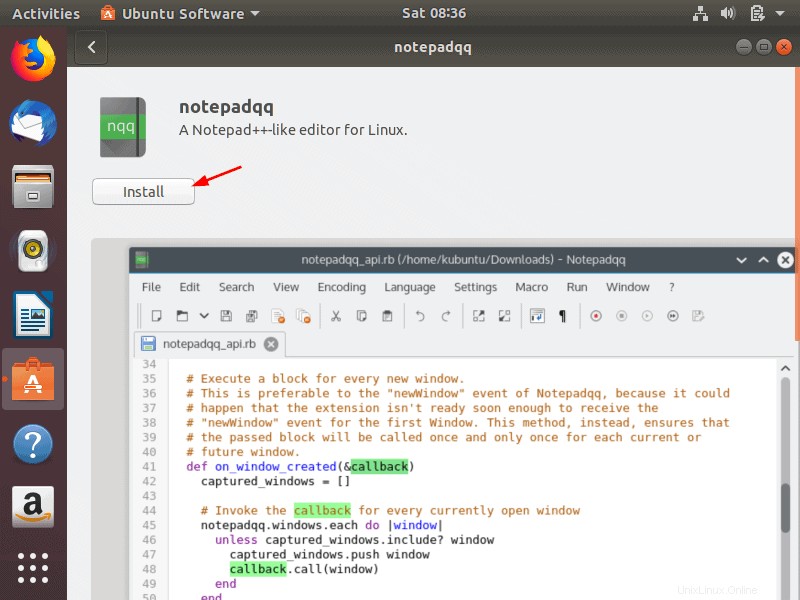
cuando hacemos clic en Instalar, se le solicitará una contraseña, escriba la contraseña y haga clic en Autenticar.
Una vez completada la instalación, nos aparecerá la siguiente pantalla, desde allí podemos comenzar a acceder a ella haciendo clic en “Launch”
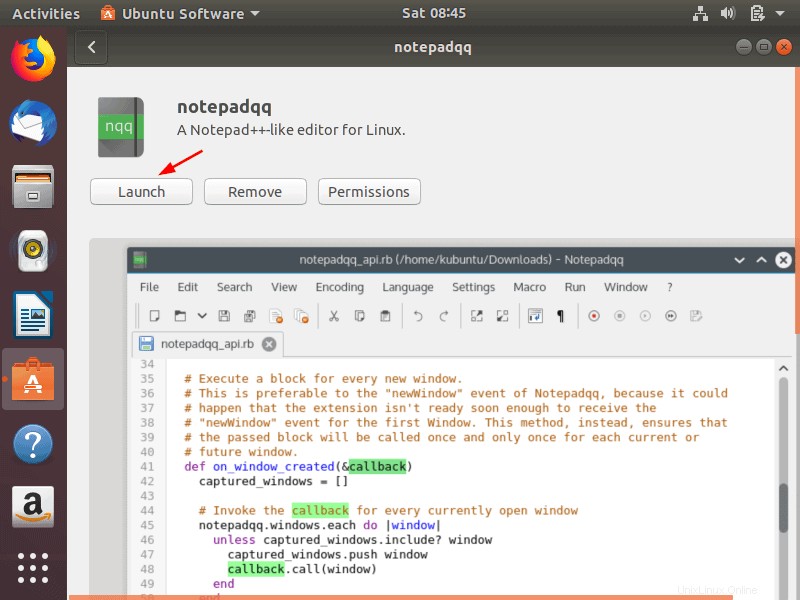
Obtendremos la siguiente pantalla, por defecto obtendremos una página en blanco de notepadqq pero en mi caso tengo contenido de lugar de uno de mis playbooks de Ansible,
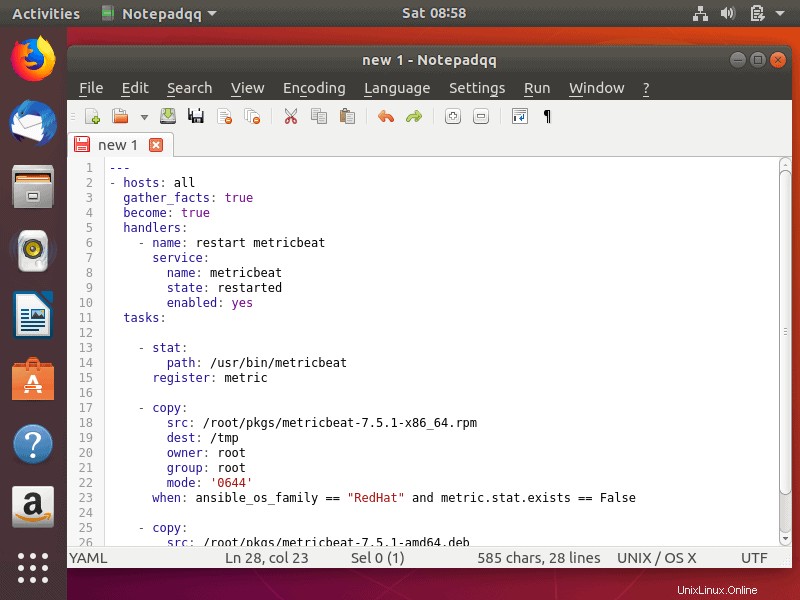
Eso es todo, la ventana de arriba confirma que hemos instalado correctamente Notepadqq (Notepad++ como editor) en Ubuntu Linux. Explora esta maravillosa herramienta de edición de código y diviértete 🙂